Google Drive est un outil sécurisé et pratique pour le partage et la sauvegarde de fichiers. Comme son nom l’indique, il permet d’accéder à tous vos documents, d’inviter des collaborateurs à les consulter et les modifier, et ce depuis n’importe quel appareil et lieu. Lancé en 2014, il est devenu un pilier sur de nombreuses plateformes comme Windows, macOS, Android et iOS. Récemment, ce composant essentiel de l’environnement de travail Google a rencontré une erreur de téléchargement sur plusieurs appareils. Si vous vous interrogez sur la raison pour laquelle votre téléchargement est bloqué, vous êtes au bon endroit. Nous allons explorer ce problème et vous proposer un guide pour résoudre cette erreur de téléchargement « interdit » sur Google Drive. Examinons d’abord les causes potentielles de cette difficulté.
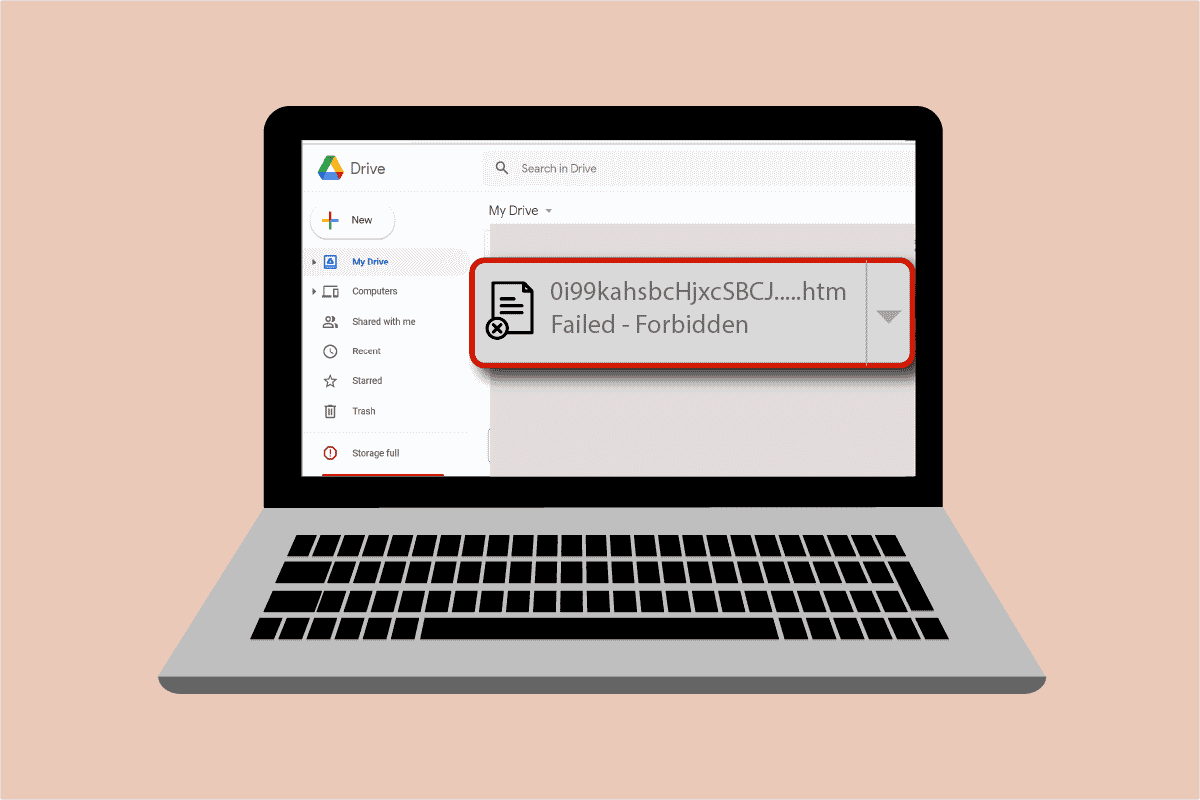
Comment corriger l’erreur de téléchargement interdit sur Google Drive
- Un fichier corrompu pourrait provoquer cette erreur.
- Pour des raisons de sécurité, Google Drive pourrait détecter des utilisateurs multiples sur le réseau et bloquer le téléchargement.
- L’accélération matérielle pourrait être une autre source de ce problème.
Qu’il s’agisse d’un souci technique ou d’un autre problème, cette erreur de téléchargement sur Google Drive peut être résolue par des méthodes simples que nous allons explorer, en commençant par les plus faciles.
Méthode 1 : Redémarrer l’ordinateur
Avant d’explorer des solutions plus techniques, la première étape consiste à redémarrer votre ordinateur. Parfois, un simple redémarrage peut résoudre des problèmes mineurs qui sont à l’origine de l’erreur. Consultez notre guide sur les différentes manières de redémarrer un PC sous Windows 10 pour plus de détails.
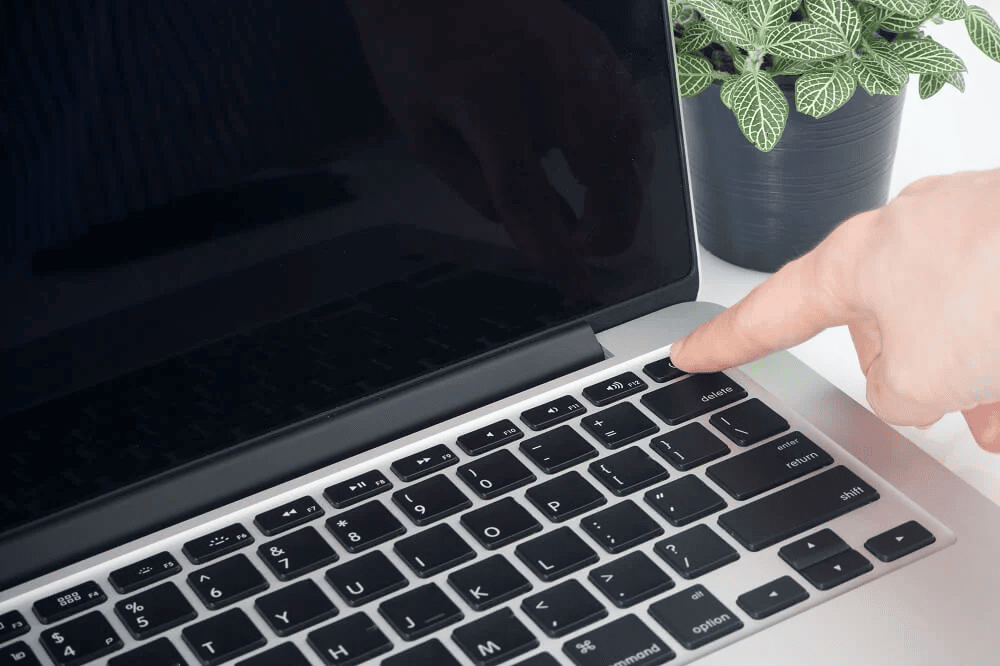
Méthode 2 : Activer la navigation privée
La seconde méthode consiste à activer le mode incognito de votre navigateur. Cela permet de bloquer le suivi de votre activité en ligne. Voici comment procéder :
1. Appuyez sur la touche Windows, tapez « chrome », et cliquez sur « Ouvrir ».

2. Cliquez sur l’icône des trois points puis sélectionnez « Nouvelle fenêtre de navigation privée ».
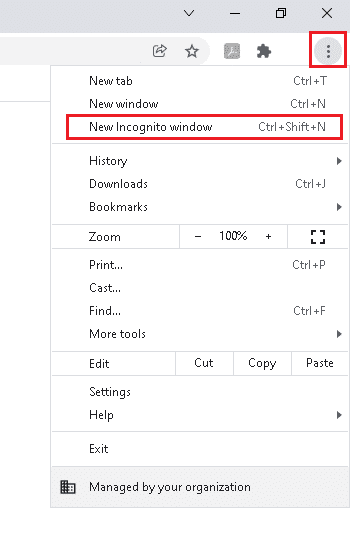
3. Vous serez redirigé vers une page de navigation privée.
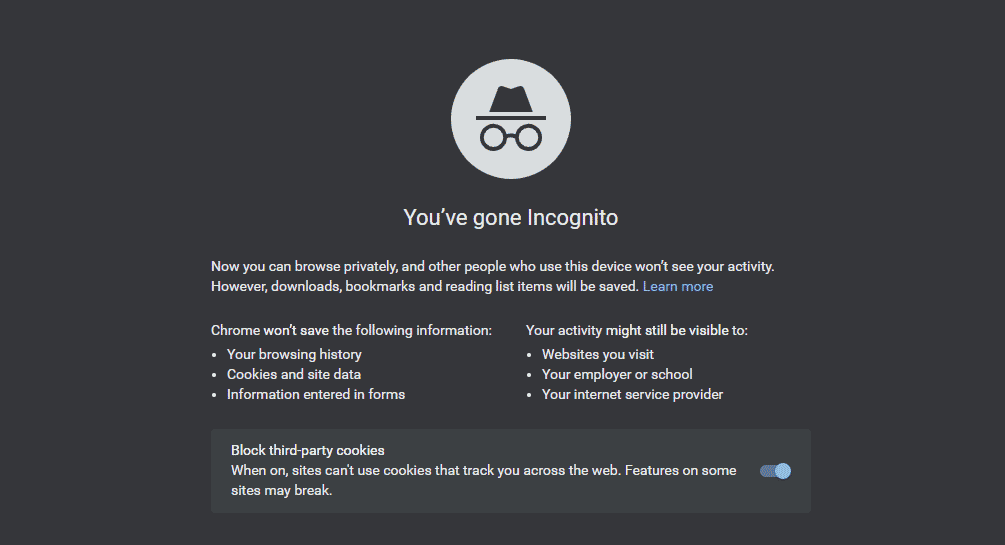
Une fois le mode incognito activé, tentez de nouveau le téléchargement sur Google Drive.
Méthode 3 : Désactiver temporairement l’antivirus (si applicable)
Si vous avez récemment installé un antivirus et que vous rencontrez cette erreur, il est possible que ce dernier bloque le téléchargement par mesure de sécurité. Il est donc recommandé de le désactiver temporairement pour voir si cela résout le problème. Consultez notre guide sur la désactivation temporaire d’un antivirus sur Windows 10 pour en savoir plus.
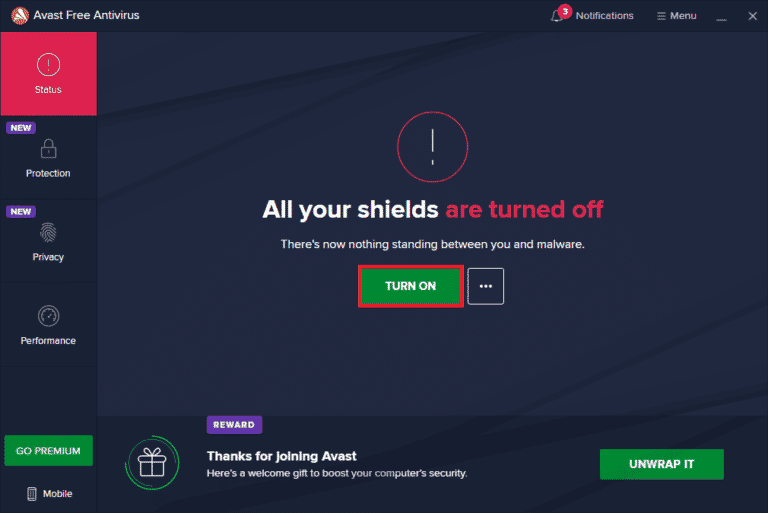
Méthode 4 : Utiliser un seul compte Google
L’utilisation de plusieurs comptes Google sur votre navigateur peut interférer avec le téléchargement et causer cette erreur. Pour éviter ce problème, déconnectez-vous de tous les comptes et utilisez un seul compte pour Google Drive.
1. Ouvrez le navigateur Google Chrome.

2. Cliquez sur l’icône des trois points du compte ou des comptes non liés à Google Drive.
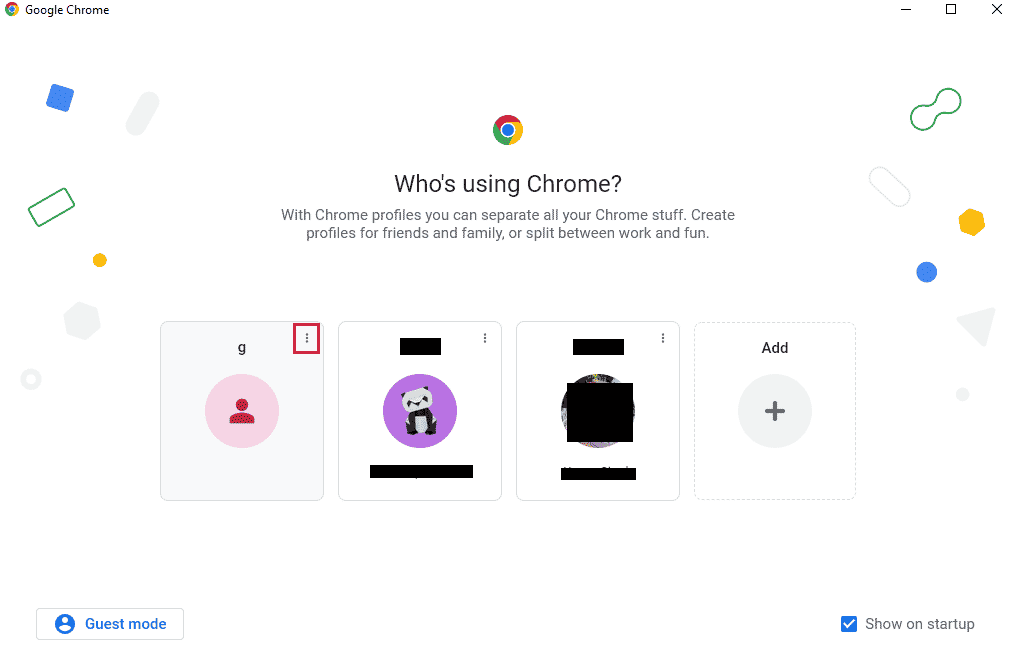
3. Sélectionnez « Supprimer ».
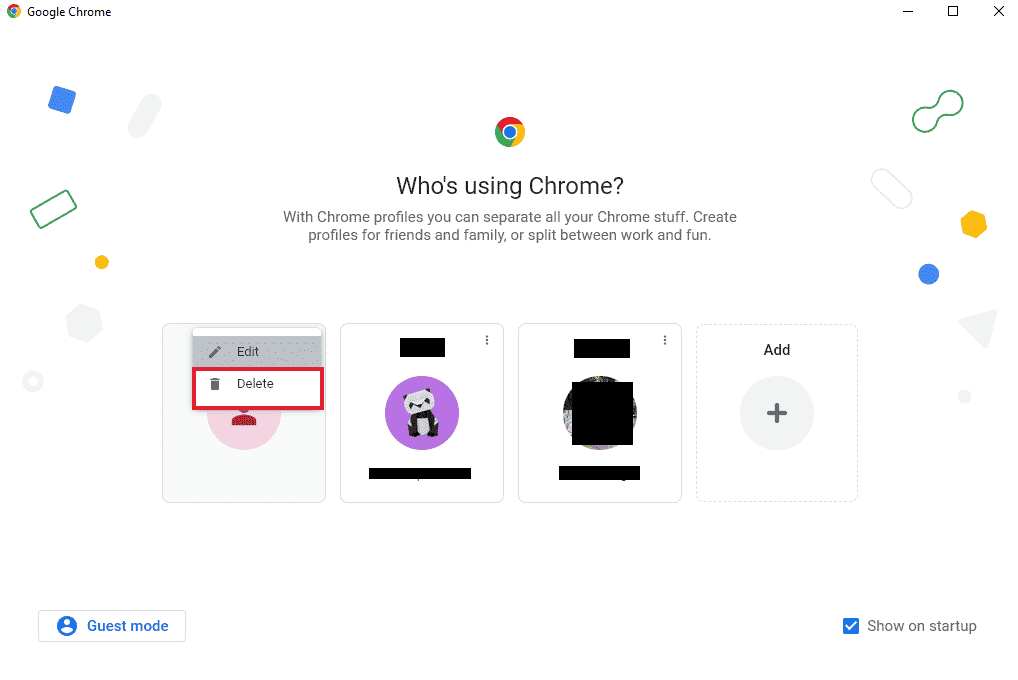
Répétez l’opération pour tous les comptes inutiles. Une fois que vous n’utilisez plus qu’un seul compte Google pour Google Drive, connectez-vous à Google Drive et vérifiez si l’erreur est résolue.
Méthode 5 : Utiliser un lien de partage
En rendant le lien du fichier partageable, vous pouvez parfois contourner l’erreur. Voici comment procéder :
1. Accédez à votre compte Google Drive.
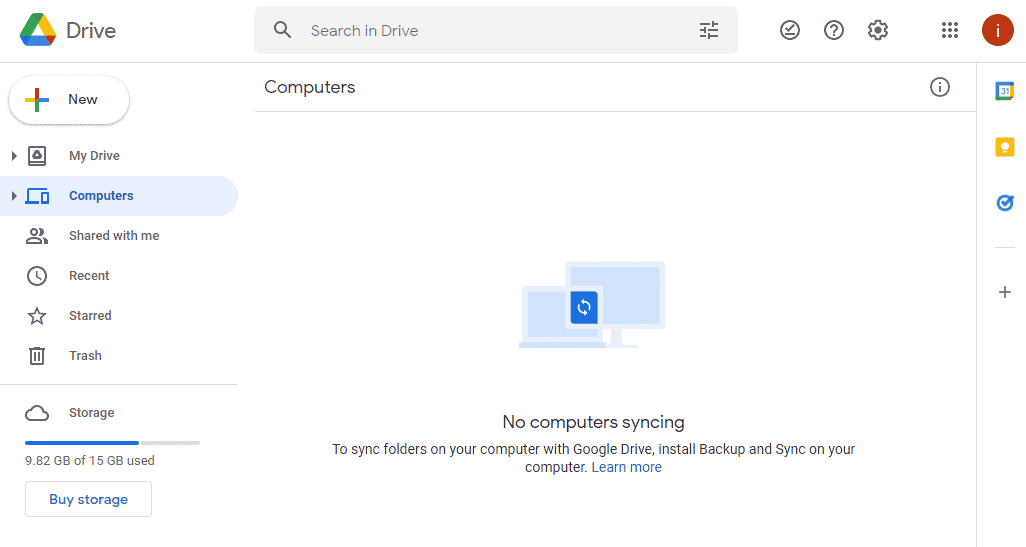
2. Faites un clic droit sur le fichier concerné et choisissez « Obtenir le lien ».

3. Cliquez sur « Copier le lien » et collez-le dans un nouvel onglet pour lancer le téléchargement.
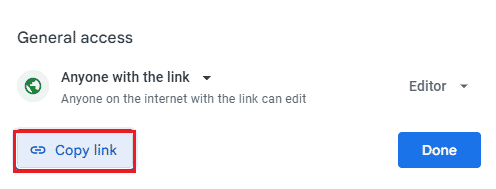
Méthode 6 : Désactiver l’accélération matérielle
Comme mentionné précédemment, l’accélération matérielle peut aussi bloquer le téléchargement. Il est donc parfois utile de la désactiver dans votre navigateur.
1. Lancez Google Chrome.

2. Cliquez sur l’icône des trois points, en haut à droite de l’écran.
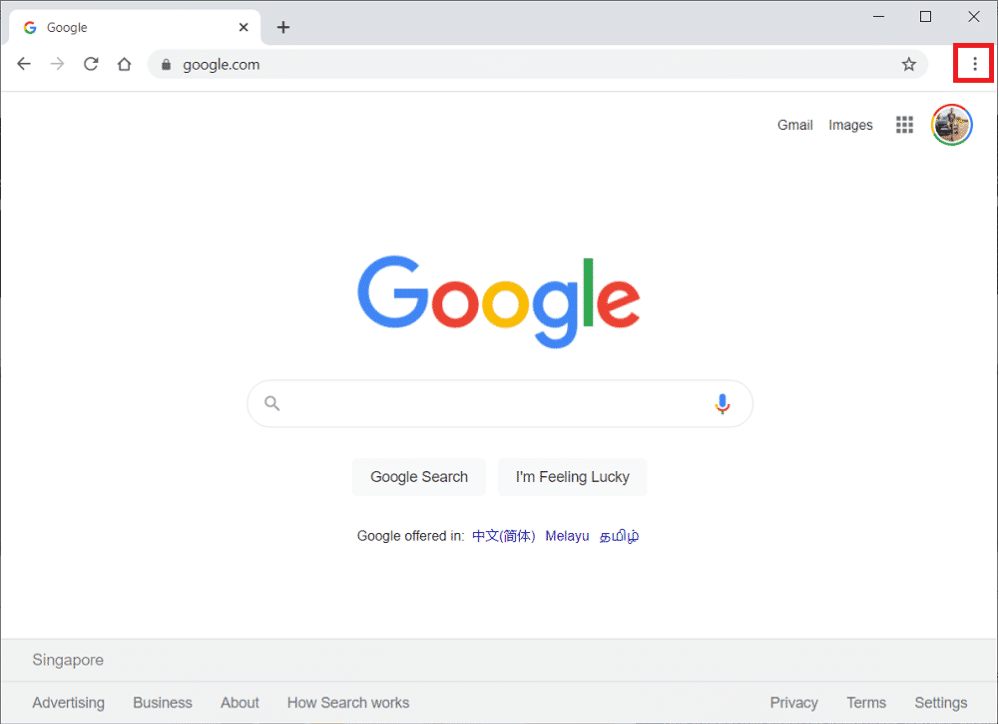
3. Choisissez « Paramètres » dans le menu.

4. Dans la section « Avancé », sélectionnez « Système ».

5. Désactivez l’option « Utiliser l’accélération matérielle si disponible ».
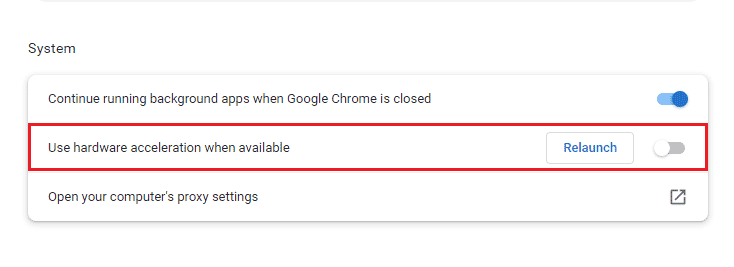
Essayez maintenant de télécharger le fichier à nouveau.
Foire aux questions (FAQ)
Q1. Quelle est la méthode la plus simple pour résoudre les problèmes de téléchargement « interdit » ?
Rép. La méthode la plus simple est d’activer le mode incognito, ce qui empêche le navigateur d’être suivi par le réseau et élimine ainsi cette erreur.
Q2. Que signifie l’erreur « interdit » ?
Rép. L’erreur « interdit » survient lorsque vous tentez de télécharger un fichier depuis Google Drive. Plusieurs raisons peuvent en être à l’origine, mais ce problème peut être généralement résolu en changeant de compte Google, en activant la navigation privée ou en utilisant un lien de partage.
Q3. Comment reprendre un téléchargement interrompu par cette erreur ?
Rép. Vous pouvez reprendre un téléchargement interrompu en tapant « chrome://downloads » dans la barre d’adresse et en appuyant sur Entrée. Vous pouvez aussi appuyer sur Ctrl+J et cliquer sur « Reprendre ».
Q4. Comment empêcher les échecs de téléchargements « interdit » ?
Rép. Vous pouvez désactiver la protection sur la page de sécurité de votre navigateur pour éviter ces erreurs.
Q5. Comment télécharger un PDF « interdit » ?
Rép. Obtenez le lien de partage du fichier PDF, collez-le dans un nouvel onglet, et téléchargez le fichier sans erreur.
***
L’erreur de téléchargement « interdit » est un problème irritant, surtout lorsque vous êtes pressé. Elle se produit fréquemment lors du téléchargement de fichiers avec des extensions récentes. Nous espérons que ce guide vous a été utile pour résoudre ce problème. Indiquez-nous quelle méthode a fonctionné pour vous, et n’hésitez pas à laisser vos commentaires ou suggestions dans la section ci-dessous pour nous aider à améliorer cette solution.